Hoe u vertrouwde Facebook-contacten kunt toevoegen en gebruiken om uw account te herstellen
Ben je het wachtwoord van je Facebook-account vergeten? Welnu, er is een eenvoudige manier om uw Facebook-wachtwoord opnieuw in te stellen met behulp van telefoonnummer of e-mail. Maar wat als u ook het telefoonnummer verliest dat u mogelijk aan uw Facebook-account hebt gekoppeld en niet langer het e-mailaccount gebruikt dat aan uw FB-account is gekoppeld. Om te voorkomen dat gebruikers in een dergelijke situatie terechtkomen of zelfs gehackt Facebook-account herstellen ze bieden een functie die bekend staat als Vertrouwde contacten. In deze gids zullen we alles delen over vertrouwde Facebook-contacten – hoe u ze kunt toevoegen en hoe ze u kunnen helpen bij het herstellen van uw Facebook-account door uw wachtwoord te wijzigen.

Inhoud
Wat zijn door Facebook vertrouwde contacten?
Vertrouwde contacten op Facebook is een andere manier om een verloren/vergeten wachtwoord te herstellen.
Deze contacten zijn uw goede vrienden of familieleden die u kunt selecteren als vertrouwde contacten op Facebook. De geselecteerde vrienden helpen je om het Facebook-wachtwoord opnieuw in te stellen als het wordt gehackt of als je het wachtwoord vergeet.
Vertrouwde contacten helpen bij het geven van een extra beveiligingslaag aan uw Facebook-account.
Laten we dus leren hoe u vertrouwde contacten kunt toevoegen.
Hoe vertrouwde contacten op Facebook toe te voegen?
1. Open Facebook in een browser naar keuze en log in met je inloggegevens.
2. Klik op de vervolgkeuzepijl in de rechterbovenhoek en selecteer Instellingen.
3. Selecteer onder Instellingen Beveiliging op de linkerzijbalk.
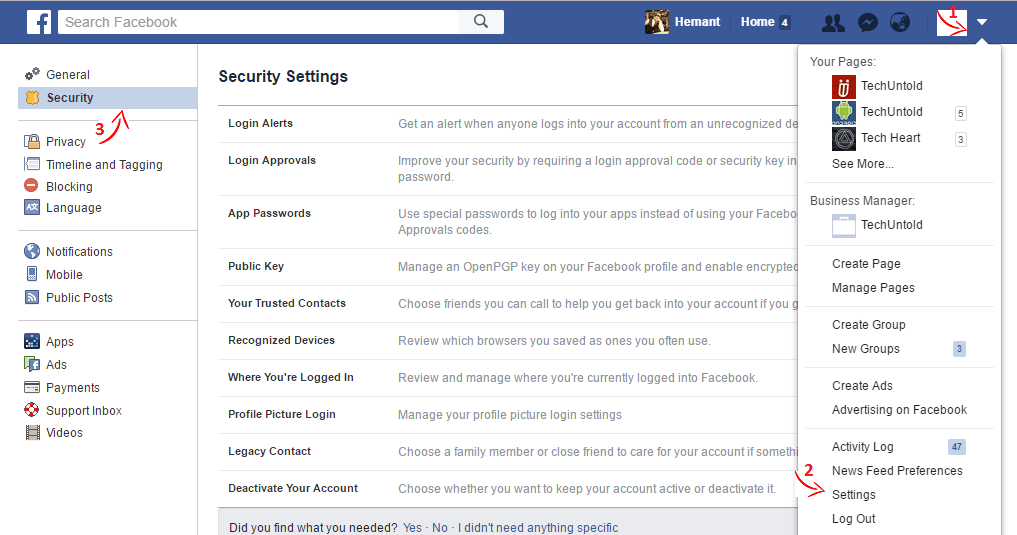
4. Je zou Trusted Contacts aan de rechterkant moeten kunnen zien. Klik op Edit ernaast.
5. Klik vervolgens op Kies vertrouwde contacten.
6. Er verschijnt een pop-up. Ik raad je aan om de weergegeven informatie zorgvuldig te lezen om te weten hoe je vertrouwde contacten kunt gebruiken om een vergrendeld account te herstellen, wat ik sowieso later in dit artikel ga bespreken. Klik nu op Kies Vertrouwde contacten.
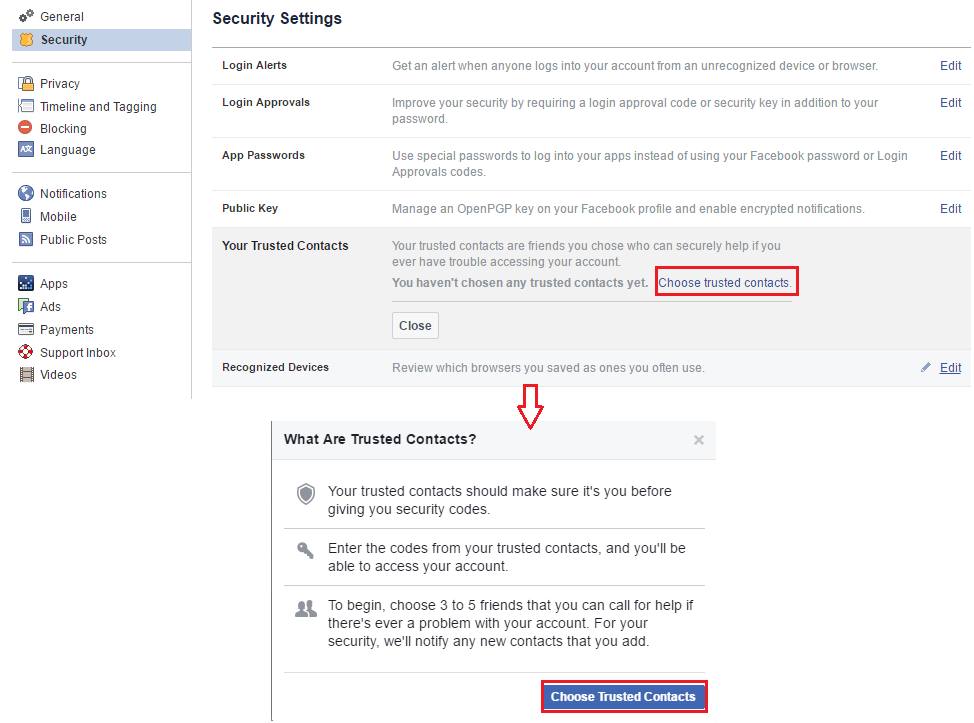
7. In het volgende dialoogvenster kunt u 3 tot 5 vrienden selecteren die u vertrouwt. Typ de naam in en selecteer wanneer hun naam verschijnt. U moet ten minste 3 vrienden selecteren om Vertrouwde contacten in te schakelen.
Wees verstandig bij het kiezen ervan. Nadat u klaar bent met de selectie, klikt u op Bevestigen.
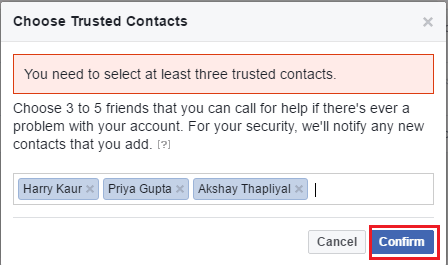
U kunt deze contacten altijd wijzigen/verwijderen en desgewenst later nieuwe toevoegen.
Dat is het! Hiermee heb je Vertrouwde contacten geactiveerd en heb je jezelf een extra optie gegeven om het wachtwoord van het Facebook-account opnieuw in te stellen. Hier leest u hoe u ze kunt gebruiken om uw Facebook-account te herstellen wanneer u bent buitengesloten.
Lees ook: Hoe Facebook volledig privé te maken
Hoe gebruik je vertrouwde Facebook-contacten om je account te herstellen?
1. Ga naar de Facebook-website en klik op Account vergeten onder het inlogformulier.
2. Voer uw volledige naam of gebruikersnaam in die u op Facebook gebruikte en klik op Zoeken.
3. Als u uw naam invoert, worden alle gebruikers met die naam weergegeven. U kunt uw account eenvoudig achterhalen door naar de profielfoto te kijken. Klik op Dit is mijn account naast uw rekening.
4. Op het volgende scherm krijgt u twee opties te zien: e-mail en telefoonnummer. Ervan uitgaande dat u kiest voor de optie Vertrouwde contacten om uw account te herstellen, is het veilig om te zeggen dat u geen van beide hebt. Dus, klik op Geen toegang meer meer tot deze?
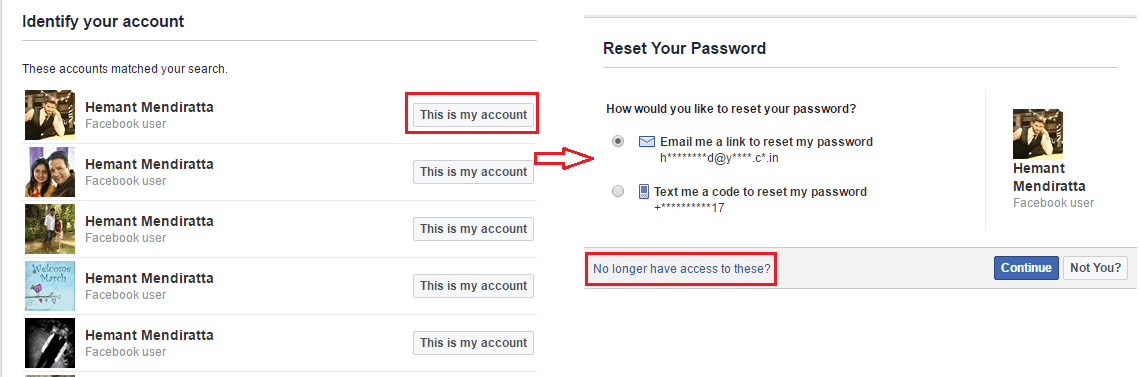
5. De volgende stap vraagt om een nieuw telefoonnummer of e-mailadres dat u wilt gebruiken. Voer het gewenste e-mailadres of telefoonnummer in dat u vanaf nu wilt gebruiken en bevestig het. Klik op voortzetten.
Deze details zijn belangrijk omdat u details krijgt over het e-mailadres of telefoonnummer dat u hierboven opgeeft om het account volledig te herstellen. Voer ze dus voorzichtig in.
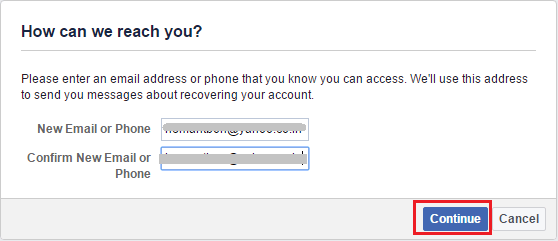
6. Als u de door u geselecteerde vertrouwde contacten bent vergeten, klikt u op Onthul mijn vertrouwde contacten.
Praat nu met hen en vraag 3 van hen om te bezoeken https://www.facebook.com/recover
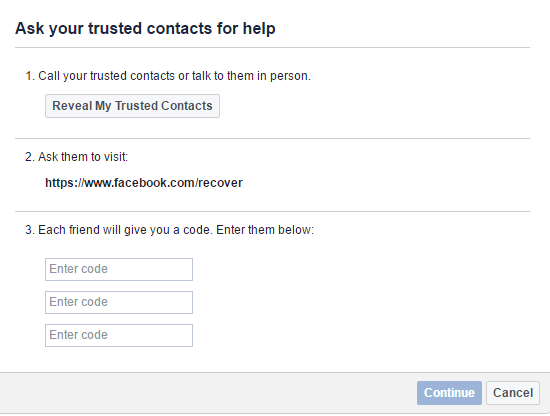
7. Wanneer ze de volgende link bezoeken, zien ze het volgende bericht. Vraag ze om te klikken op voortzetten.
8. Bij de volgende stap moeten zij bevestigen dat u hierover met hen heeft gesproken. Selecteer de gewenste optie en klik op voortzetten. Op dit scherm krijgen ze een code. U kunt die code van hen krijgen.
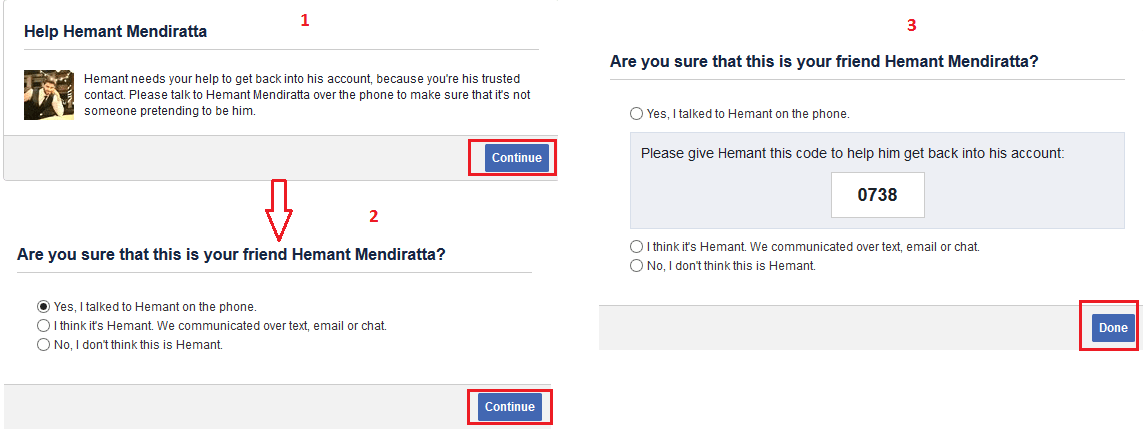
9. Zodra u alle drie de codes hebt ontvangen, voert u ze in en klikt u op voortzetten.
10. Voer uw nieuwe wachtwoord in en klik op voortzetten.
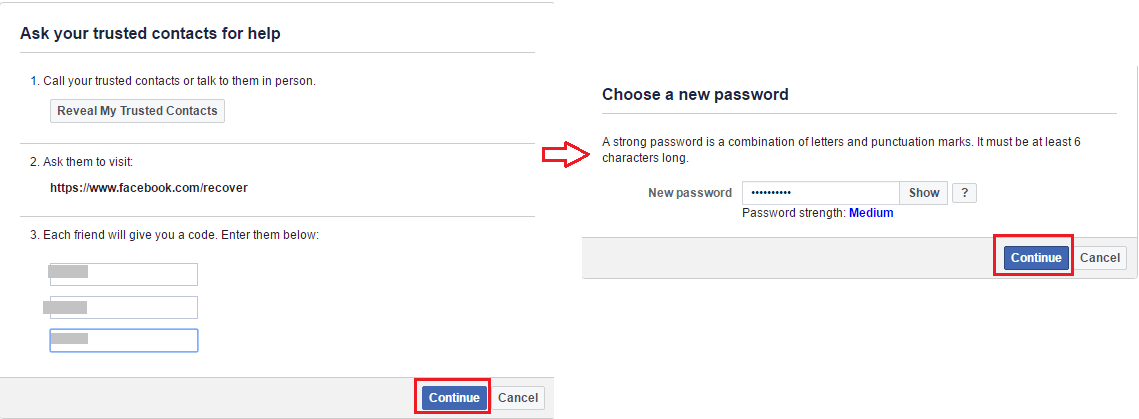
U ontvangt een e-mail op het nieuwe e-mailadres dat hierboven is ingevoerd met een link die kan worden gebruikt om het herstelproces van het account te voltooien.
Lees ook: Hoe Facebook-meldingen in of uit te schakelen
Conclusie
Dit is hoe vertrouwde contacten op Facebook werken. Het is altijd beter om meer opties in het leven te hebben en het is ook van toepassing als het gaat om het herstellen van het Facebook-wachtwoord. U moet echter als laatste redmiddel voor deze methode kiezen wanneer geen enkele andere methode u helpt bij het herstellen van uw Facebook-account.
Als je dit artikel nuttig vond, deel het dan op Facebook met je vrienden om hen te helpen hun account te beveiligen. Heeft u vragen? Raak ons in de reacties hieronder.
Laatste artikels